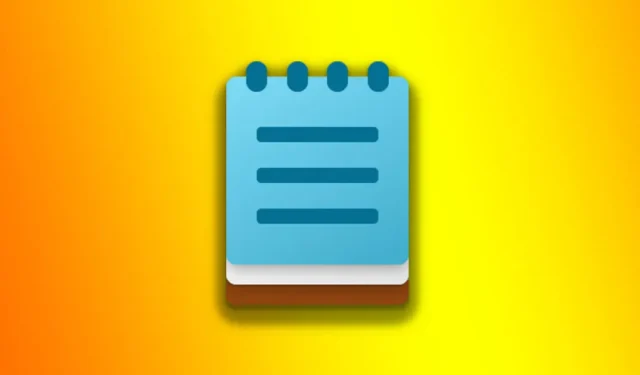
В операционной системе Windows есть встроенный инструмент для обработки текста под названием «Блокнот». Инструмент обработки текста отлично подходит для работы с текстовыми файлами. Недавно Блокнот для Windows 11 получил масштабное обновление; у него новый внешний вид, интерфейс с вкладками и многое другое.
Одним из наиболее полезных дополнений к Блокноту Windows 11 является автоматическое сохранение прогресса по мере ввода. Это означает, что даже если вы случайно закроете приложение «Блокнот», ваш текст все равно будет доступен для редактирования при следующем открытии приложения.
Эта функция очень полезна и полезна. значительно снижает потерю данных, но может раздражать многих пользователей. Интерфейс с вкладками и возможность сохранения заметок фактически превращают весь интерфейс в беспорядок. Иногда вам также может потребоваться запретить Блокноту открывать последний файл/заметку.
Мы получили несколько сообщений от наших читателей с вопросом, как запретить Блокноту открывать последний файл в Windows 11. Если вы читаете это руководство, возможно, вы ищете то же самое. Можно запретить Блокноту открывать последний файл, и нет необходимости изменять локальную групповую политику или редактор реестра.
Как запретить Блокноту открывать предыдущие файлы в Windows 11
Возможность запретить Блокноту открывать предыдущие файлы в Windows 11 скрыта глубоко под самими настройками Блокнота; следовательно, никакой сторонний инструмент не требуется. Ниже мы рассказали, как запретить Блокноту открывать предыдущие файлы при запуске. Давайте начнем.
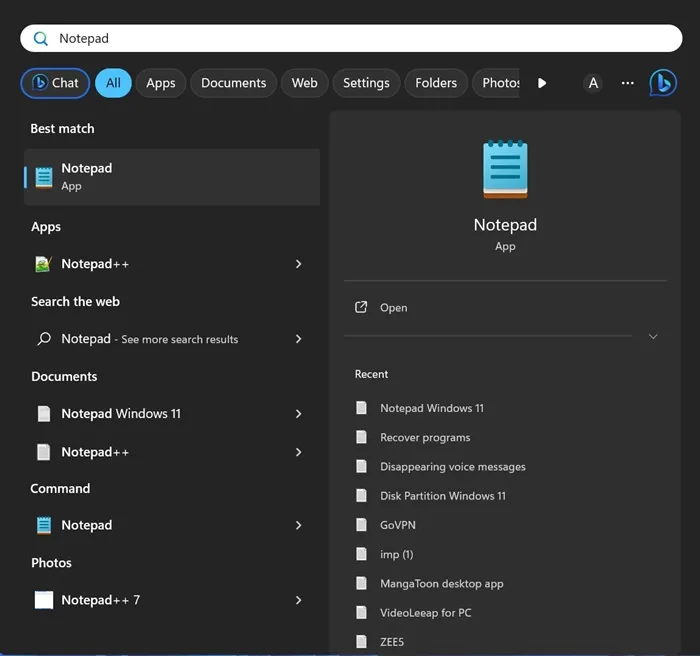
<а я=0>2. Когда откроется приложение «Блокнот», нажмите значок шестеренки настроек на панели инструментов «Блокнота».
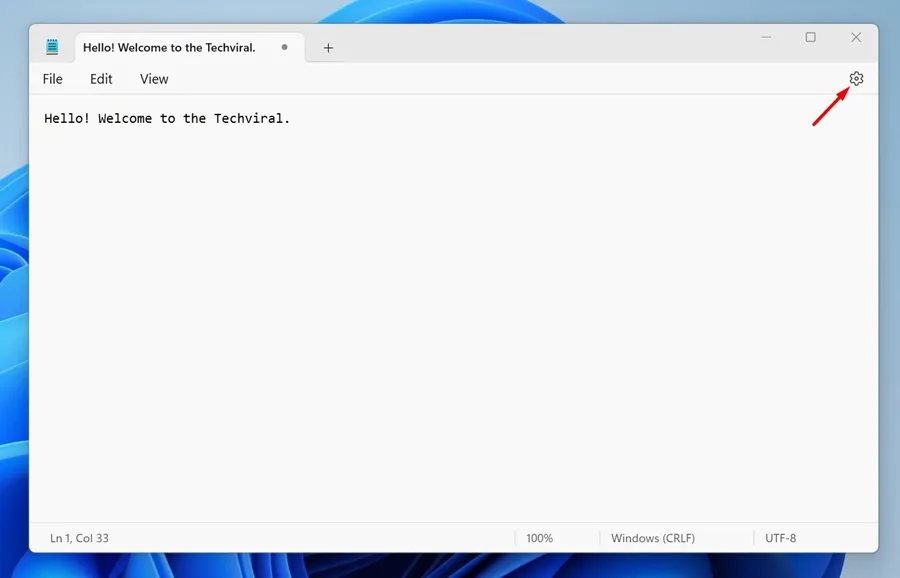
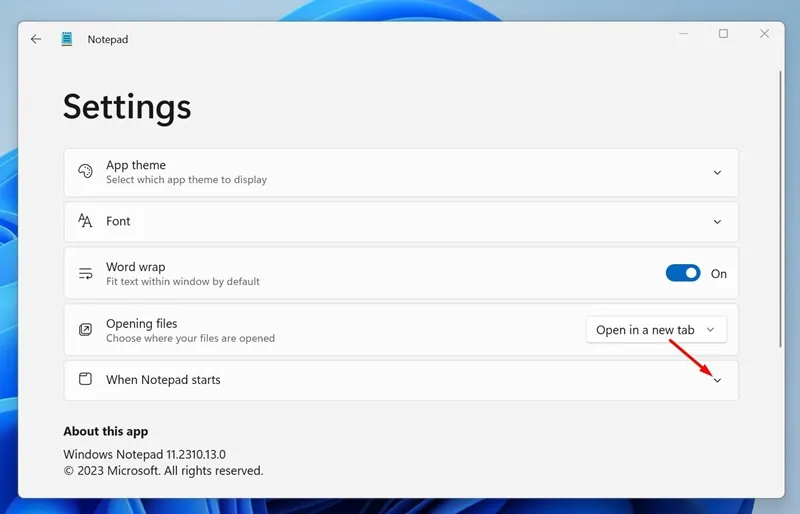
<а я=0>4. Теперь вы найдете два варианта: Открыть контент из предыдущих сеансов или открыть новое окно .
<а я=0>5. Если вы не хотите, чтобы Блокнот открывал предыдущие файлы, выберите параметр Открыть новое окно.
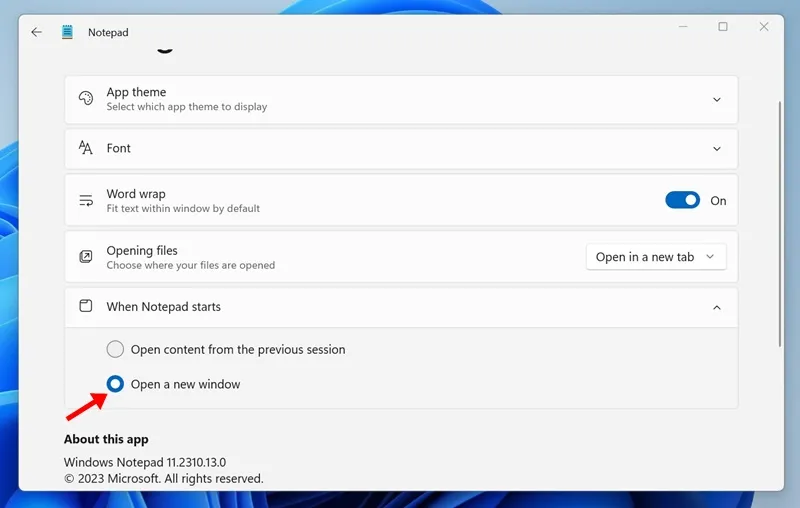
Вот и все! Теперь просто закройте приложение «Блокнот» и откройте его снова. В следующий раз, когда Блокнот откроется, он начнется с пустого файла «Без названия». Вы не увидите, как Блокнот восстанавливает предыдущие файлы.
Как заставить блокнот открывать содержимое предыдущего сеанса?
Если вы передумали и планируете просматривать содержимое предыдущих сеансов в Блокноте, вам необходимо заставить Блокнот открывать содержимое предыдущих сеансов. Шаги почти такие же; вы должны выбрать первый вариант на шаге 4.
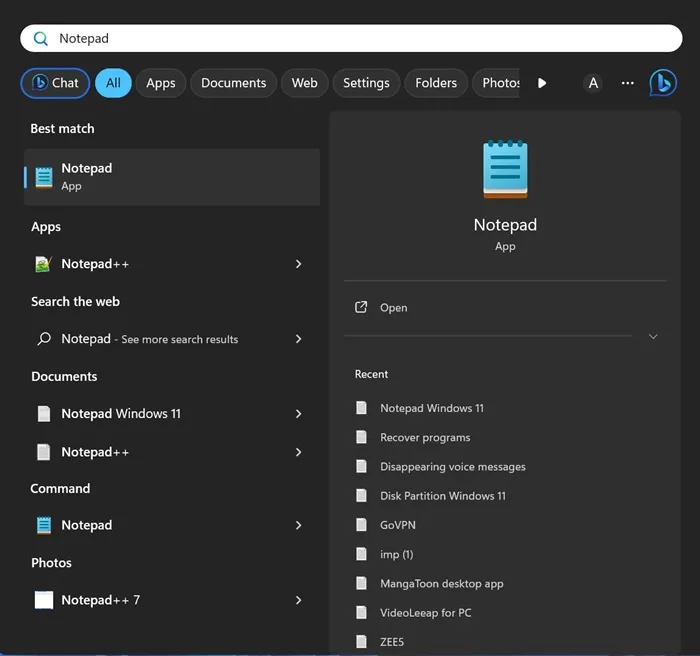
<а я=0>2. Когда откроется Блокнот, нажмите значок шестеренки настроек на панели инструментов.
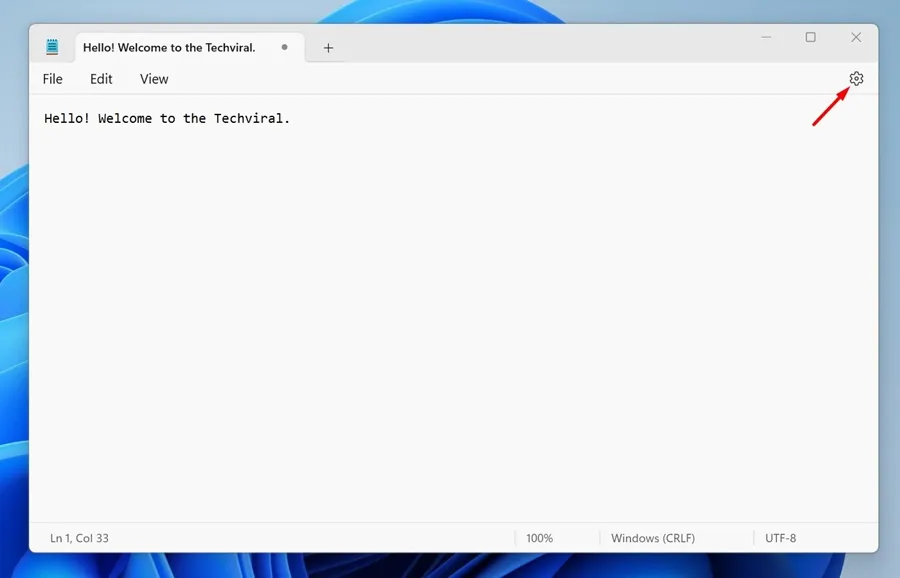
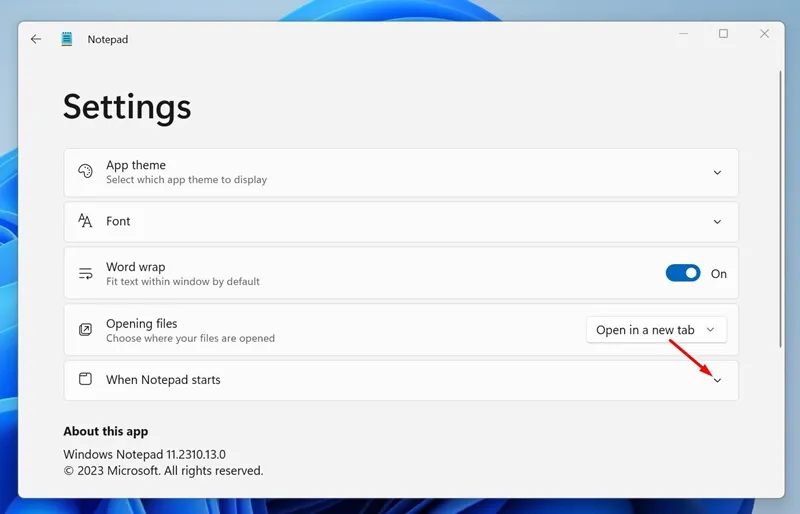
<а я=0>4. Теперь выберите Открыть контент из предыдущего сеанса.
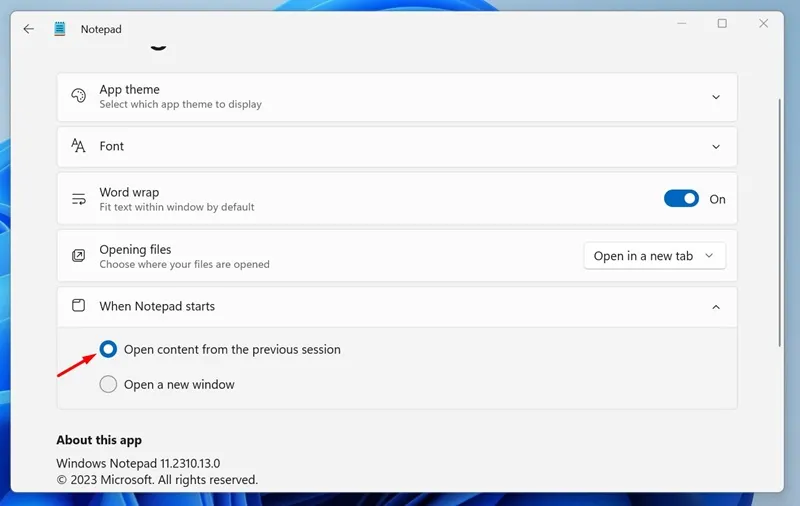
Вот и все! Вот как вы можете заставить Блокнот загружать контент из предыдущего сеанса.
Итак, это руководство посвящено тому, как запретить Блокноту открывать файлы из предыдущих сеансов в Windows 11. Хотя это полезная функция, если она вас раздражает, вы можете выполнить следующие действия, чтобы отключить ее. Дайте нам знать, если вам нужна дополнительная помощь по этой теме.


Добавить комментарий